آموزش کامل «ادوبی کانکت»؛ راهنمای کار با کلاس آنلاین برای دانشآموزان و معلمان + نصب
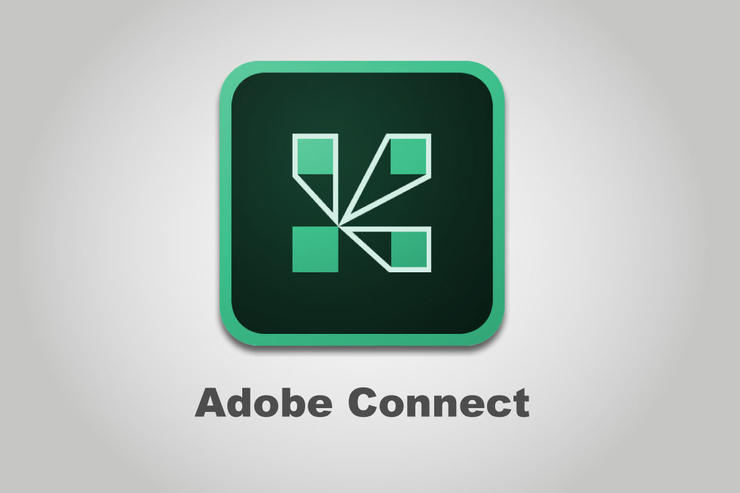
به گزارش شهرآرانیوز؛ در این گزارش نرمافزار ادوبی کانکت (Adobe Connect) که از نرم افزارهای پرطرفدار برای برگزاری کلاسهای آنلاین است به شما معرفی میشود.
ادوبی کانکت چیست؟
ادوبی کانکت (Adobe Connect) نرمافزاری برای آموزش از راه دور، کنفرانس وب، ارائه و نمایش صفحه کامپیوتر از راه دور است. نرم افزار جلسات آنلاین (وب کنفرانس) به شما این امکان را می دهد تا توسط اینترنت و با یک صفحه وب، جلسات، کلاس مجازی و یا کنفرانس های آنلاین خود را صرف نظر از اینکه در کجای ایران یا دنیا قرار دارید، تشکیل دهید.
نرم افزار وب کنفرانس Adobe Connect از معدود سیستم هایی است که خود را با شرایط اینترنت تطبیق می دهد. در این سیستم برای برقراری ارتباط، داده ها بصورت رمز فشرده از طریق اینترنت به مقصد ارسال می شوند. این داده ها بگونه ای ارسال شده تا سرعت ارتباط بر اساس سرعت اینترنت کاربر تنظیم گردد. بنابراین کاربران با سرعتهای پایین مانند سرعت اتصال با مودم و خط تلفن به راحتی میتوان از این سرویس استفاده کنند.
بیشتر بخوانید: نحوه اتصال اینترنت گوشی به لپتاپ و کامپیوتر + آموزش تصویری
Adobe Connect چگونه کار میکند؟
سیستم وب کنفرانس Adobe Connect به صورتی است که استفاده و کار با آن ساده و روان می باشد. با وارد کردن آدرس اینترنتی آن و داشتن اجازه ورود به برنامه، شما قادر به شرکت در کلاس می باشید. در کلاس افراد گوناگونی با محدودیت های مشخص تعیین شده اند. ناظران نرم افزار نیز قادر به شرکت در کلاس و بررسی مشکلات مربوطه می باشند.
اگر از مرورگری به نرم افزار آموزش مجازی AdobeConnect دسترسی پیدا کنید و آن را تنظیم کنید ، هم استادهم دانشجو میتوانند بدون نصب نرم افزار و با مرورگر وارد کلاس شوند.
اجازه صحبت و نوشتن در کلاس بوسیله استاد کلاس داده شده و دانشجویان با توجه به این امر، در کلاس قادر به شرکت در بخش های مختلف آن می باشند. نظم کلاس کاملا حفظ شده و در هر زمان قادر به مدیریت بخش های مختلف با توجه به نوع نیاز کلاس می باشید. مثلا در لحظه ای می خواهید تخته white-board نمایش داده شود و در لحظه ای دیگر می خواهید تصویری جهت تدریس نمایش داده شود.
با ابزار مختلف برنامه قادر به بزرگ و کوچک کردن بخش های مختلف برنامه می باشید. بصورت خلاصه برنامه کامل و تمامی نیاز های آموزش را برطرف می کند. در کنار این کامل بودن برنامه، کار با آن ساده و روان و قابل درک است.
این نرم افزار را میتوانید متناسب با سیستمی که در دست دارید (ویندوز، اندروید، ios ، مکینتاش و...) به راحتی از اینترنت دانلود کرده و بدون هیچ مشکل و سختی بر روی سیستم خود نصب کنید.
ویژگیها و قابلیتهای نرم افزار ادوبی کانکت چیست؟
برخی از ویژگیها و قابلیتهای نسخه کامل این نرم افزار به شرح زیر است:
ارائه فایل و اطلاعات به صورت اختصاصی یا عمومی به دانشجویان و آموزگاران
برگزاری کلاس درسی که همانند کلاس حضوری می تواند بین یک تا 40 نفر، شایدم بیشتر دانشجو داشته باشد.
امکان برگزاری کنفرانس های تحت وب و … با در اختیار داشتن امکانات متنوع و مورد نیاز وجود دارد.
مسئول برگزاری میتواند سطح دسترسی افراد را براساس نوع مدیریت کلاس مشخص کند.
امکان اشتراک گذاری صدا ، تصویر و متن در زمان برگزاری کلاس یا وبینار(در صورتی که مسئول اجازه دهد.)
امکان اتصال و استفاده با اینترنت کم سرعت
داشتن یک وایت برد با امکانات پیشرفته برای آموزش
داشتن برنامه نظر سنجی و رای گیری
داشتن برنامه ای برای حضور غیاب به همراه ذخیره افراد حاضر در اکسل
این نرم افزار نیز میتواند مشخص کند فقط افرادی که از قبل مشخص شده در کلاس حضور پیدا کنند یا حضور بدون محدودیت باشد یا به صورت مهمان
امکان ضبط برنامه برای دیدن و استفاده دوباره کاربران و دانلود توسط افراد
محیطی برای پرسش و پاسخ عمومی دارد.
دسترسی آسان با کامپیوتر، تبلت و تلفن همراه
اما آنچه لازم است که شما از ادبی کانکت (Adobe Connect) بدانید این است که چگونه می توانید از این برنامه برای کارتان استفاده کنید.
آموزش کار با ادبی کانکت
استفاده از این نرم افزار برای شما بسیار آسان است.
برگزار کننده کلاس آموزش الکترونیکی برای شما از طریق ایمیل یا وب سایت و... آدرس و زمان برگزاری را در اختیار قرار میدهد. شما با وارد کردن آن در برنامه ادبی کانکت (Adobe Connect) وارد کلاس میشوید.
در این قسمت شما ویدیو مدرس را مشاهده می کنید.
قسمت نمایش پاورپوینت و محتوا اصلی آموزش(این پلتفرم به شرکت کنندگان امکان می دهد تا هر اسلایدی را که مجری در دسترس دارد مشاهده کرده و بشنوند.)
این قسمت مربوط به تایپ و ارسال پیام است که برای هر کس اختصاصی است.
این قسمت جزئیات مدرسین(میزبانان) و دانشجویان(شرکت کنندگان) را نشان می دهد.
با ابزار مختلف برنامه قادر به بزرگ و کوچک کردن بخش های مختلف برنامه می باشید. بصورت خلاصه برنامه کامل و تمامی نیاز های آموزش را برطرف می کند.
میزبان نرم افزار نقش تعیین کننده ای در کارکرد نرم افزار بازی می کند. از فاکتورهای تعیین کننده سرعت نرم افزار، میزبان آن می باشد.
در این قسمت آدرس کلاس های آنلاین که اخیرا برگزار شده است را می بینید.
چگونه میتوانم به یک کاربر یا دانشجو اجازه حرف زدن بدهم؟
در بالای صفحه شما چهار ابزار وجود دارد که در تصویر بالا مشاهده می کنید که کار آن ها به ترتیب از راست به چپ اجازه حرف زدن یک کاربر، فعال/غیرفعال کردن وبکم، فعال/غیرفعال کردن میکروفن و اخری نیز تنظیمات صدا می باشد.
این قسمت لیستی از آدرس کلاس های است که از همه انتخاب کرده اید و به عنوان علاقمندی برای دسترسی سریع ذخیره کرده اید.
با کلیک بر روی این گزینه از تمام جلسات کلاس خارج می شوید.در صورتی که اکانت نساخته باشید و هنوز ادبی کانکت خود را فعال نکرده باشید loge in را مشاهده می کنید.
لیستی از آدرس های اینترنتی اتاق جلسه که اخیراً بازدید شده را پاک می کند
چگونه میتوانم به کاربران امکان دیدن صفحه نمایشگر سیستم خود را بدهم؟
برگزار کننده کنفرانس برای این کار کافی است دکمه وسط نرم افزار ادبی کانکت را کلیک کند. بعد از آن صفحه نمایش به کاربران نمایش داده می شود.
نصب و راه اندازی Adobe Connect – ادوبی کانکت



